La Tienda Online de tu Salón (1.viii.a): Darse de alta en Paypal
Hoy veremos paso a paso cómo crear nuestra cuenta en PayPal, para que nuestros clientes puedan pagarnos con tarjeta de crédito. Es importante permitir el pago con PayPal porque es un estándar en internet y genera seguridad y confianza entre nuestros usuarios.
A diferencia de lo que hemos hecho otras veces, hoy no vamos a trabajar en el BackOffice de nuestra tienda, sino que iremos directamente a la página de PayPal: www.paypal.es. Una vez allí pulsaremos el botón "Crear Cuenta" (arriba a la derecha):
En la siguiente pantalla nos preguntará si queremos dar un alta particular o un alta de empresa. Aunque no seáis una empresa, sino que seáis autónomos, debemos seleccionar "Alta Empresa", porque es el tipo de cuenta necesario para vender en internet:
Nos aparecerá un formulario donde nos solicitarán nuestros datos, y aquí es donde debemos poner si somos autónomo o somos empresa (en el despleglable "Tipo de empresa"). Vamos a ver un poco más en detalle qué es cada campo de los que nos pide:
- Tipo de empresa: damos al botón del triángulo hacia abajo, para ver las opciones que nos permite seleccionar, y ponemos la que más se ajuste a nuestro caso (particular, autónomo, sociedad anónima...). Si sois una sociedad limitada debéis coger "Otro tipo de sociedades".
- Nombre: el nombre de la empresa o del autónomo.
- Dirección, Código Postal, Ciudad, Provincia y País: vuestra dirección, donde estéis dados de alta como empresa o autónomos.
- Categoría: seleccionamos la que más se ajuste a nuestra actividad. Normalmente será "Belleza y fragancias", pero si tenéis un centro médico igual preferís seleccionar "Salud y cuidado personal".
- Subcategoría: la que más se ajuste a vuestro centro de belleza o peluquería. Posiblemente sea "Maquillaje y cosméticos".
- URL de la empresa: pondremos la dirección de nuestra web. Como en nuestro caso aún no la tenemos terminada, de momento podemos dejarlo en blanco. Si tenéis un dominio contratado para alojar vuestra tienda, ponedlo aquí.
- Luego nos pide los datos de contacto del dueño de la empresa. Los rellenamos sin más complicación.
Finalmente pulsamos el botón "Continuar" y nos lleva a una nueva pantalla: "Crear un inicio de sesión de cuenta Business de PayPal":
Ponemos nuestro correo electrónico y una contraseña (poner la misma en el campo "Contraseña" y "Volver a introducir contraseña"). También nos pedirá que seleccionemos dos preguntas privadas, y le demos la respuesta. Puede parecer una tontería, pero es por un tema de seguridad: si olvidamos nuestra contraseña nos pedirá estos datos, por lo que debemos recordarlos bien (o mejor aún, déjalos apuntados en alguna parte que puedas consultar en el futuro).
Como último sistema de seguridad nos pide que copiemos un código que viene en un recuadro azul, con unas letras un poco complicadas de leer. Esto también parece un poco absurdo a primera vista, pero tiene su lógica: quieren evitar que programas informáticos se den de alta en PayPal (un programa no sabría leer eso).
Marcamos la casilla que aparece desmarcada y damos al botón "Aceptar y continuar":
Nos aparece un mensaje diciendo que ya estamos dados de alta en PayPal:
Si os fijáis nos avisa que nos ha enviado un correo para que confirmemos el alta. Vamos a nuestro programa de email, y buscamos ese correo, que viene con el texto "Confirme su dirección de correo y elija una solución de pago", y viene de la dirección de correo "servicio@paypal.es". Si no lo encontráis buscad en la carpeta spam o en correo no deseado, porque tiene que haberos llegado. Lo abrimos y hacemos clic en el enlace "Confirmar dirección de correo electrónico":
Se abre automáticamente una nueva ventana del navegador donde nos pide la contraseña de PayPal (la que antes hemos apuntado). La ponemos y pulsamos entrar:
El siguiente paso será pulsar el botón que aparece en naranja y dice "Iniciar configuración", e inmediatamente después pulsaremos la primera pestaña de la izquierda "Mi cuenta". Nos aparecerá el siguiente cartel y haremos clic en "Añadir cuenta bancaria":
Nos lleva a una pantalla donde indicaremos nuestra cuenta bancaria. Tranquilos, PayPal es una página completamente segura, pero necesita nuestro número de cuenta, porque una vez cobremos con PayPal, habrá que transferir el dinero a nuestra cuenta del banco. Rellenamos los datos que nos pide y pulsamos "Continuar":
En este punto nos aparece una pantalla con los datos que hemos introducido, para que los comprobemos y si todo está correcto los confirmemos (pulsando el botón "Enviar").
Ya hemos pasado a PayPay nuestros datos, y ahora ellos deben comprobar que efectivamente nosotros somos los dueños de esa cuenta bancaria, para evitar fraudes. ¿Cómo lo hacen? Nos ingresan uno céntimos en nuestra cuenta, y una vez los recibamos nos preguntarán cuánto nos han ingresado. Como efectivamente la cuenta es nuestra, en un par de días veremos cuánto nos han ingresado y volveremos a la página de PayPal para ponerlo. Por lo tanto, hasta dentro de un par de días que nos llegue el ingreso de los céntimos, no podemos hacer nada más.
Hoy hemos creado nuestra cuenta de PayPal, la semana que viene la validaremos cuando veamos el ingreso de los céntimos y la configuraremos en nuestra tienda online.
¡Hasta la semana que viene!
¡Hasta la semana que viene!
Entradas anteriores:




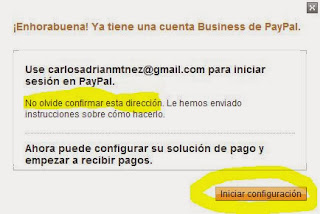






Comentarios
Publicar un comentario
¡Gracias por tu participación!